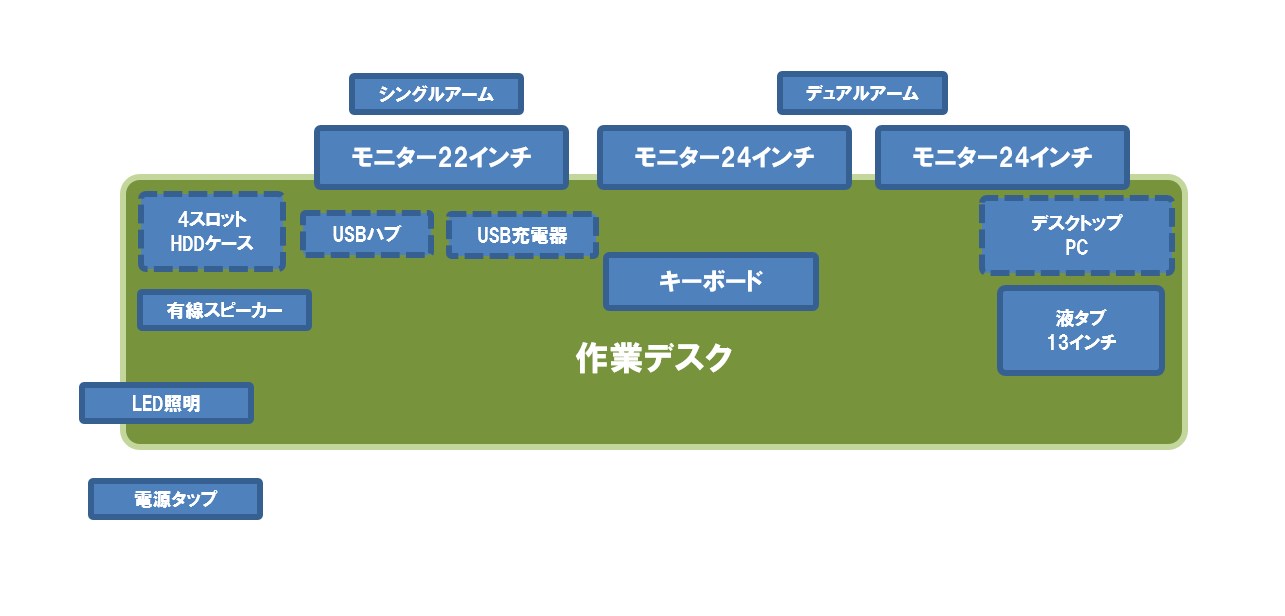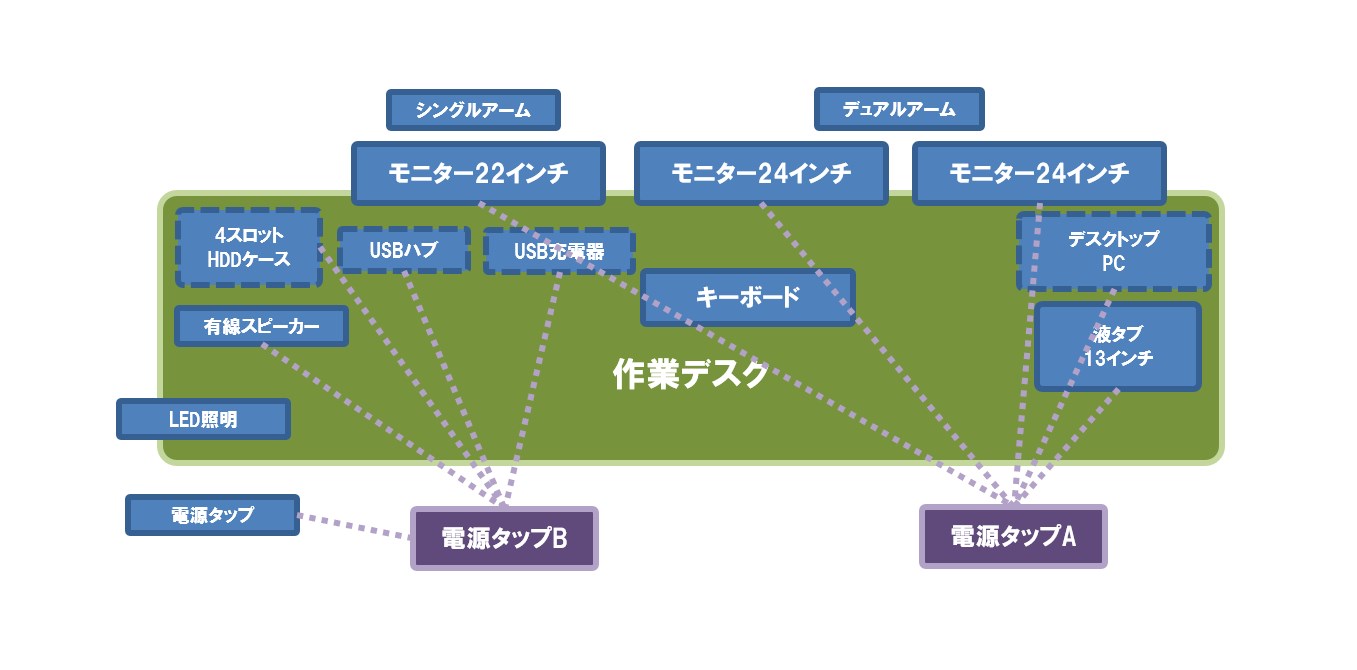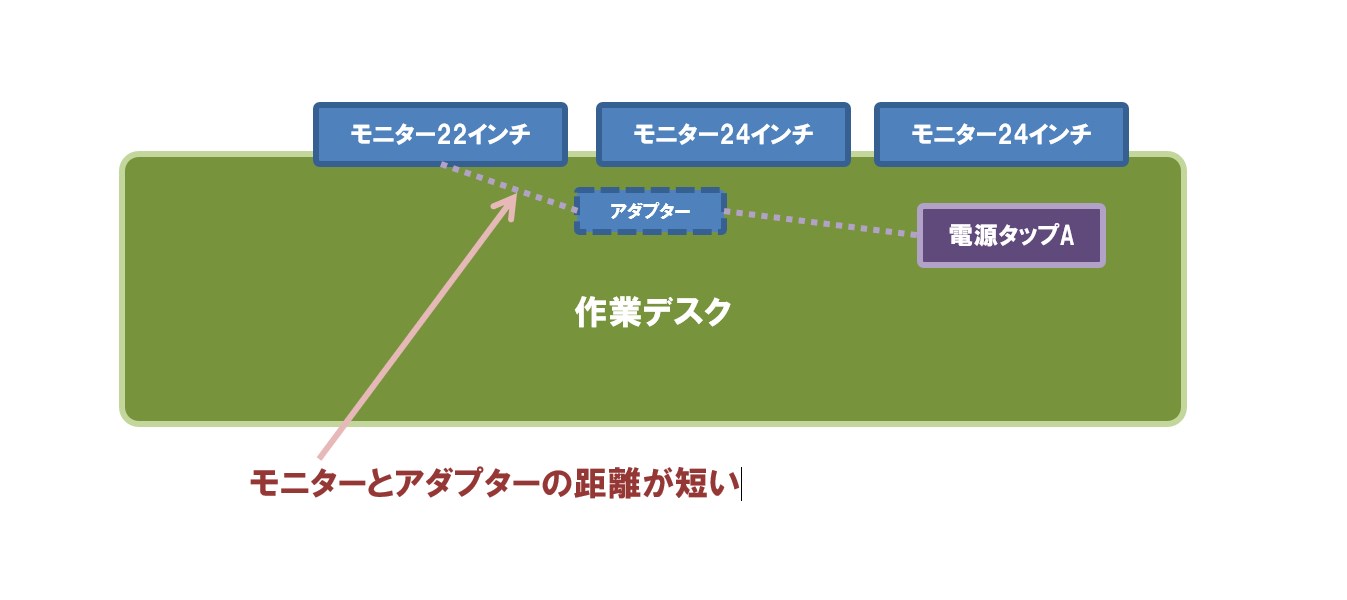この記事には広告を含む場合があります。
記事内で紹介する商品を購入することで、当サイトに売り上げの一部が還元されることがあります。
デスク回りを改善し配線を整理した。前回はワイヤーネットのみで整理したが今回はアダプターが多いためクリアコンテナを使用。結論を言うとコンテナを使うことで簡単にPC回りの配線(主にアダプター)を整理することができた。モニター3枚、スピーカーなどアダプター数が多く整理しづらかったがコンテナに詰め込んだので問題なく収納できた。配線の固定は仮止めに使ったマスキングテープを使用。見えない部分なので特に気にならない。今回は前回に比べ手間をかけずに上手く配線を整理できたと思う。
前回の配線整理はこちら。
目次
機材配置設計
前回に比べ使用する機材が多く簡単に整理できそうにない。特にアダプターがかさばり問題。
設置する機材
パソコンまわりで使用する機材はこれだけ。必要最小限にしたがかなりのボリューム。普段使いしないのもは手前の電源タップを使用する。
電源の数
キーボードは充電式。マウスは電池。LED照明はUSB給電。必要な100V電源は全部で10個。13の電源タップは手元で電源を使いたい場合用。
| № | 機材 | 電源数 | アダプター*1 |
|---|---|---|---|
| 1 | モニター22インチ | 1 | 1 |
| 2 | モニター24インチ | 1 | 1 |
| 3 | モニター24インチ | 1 | 1 |
| 4 | デスクトップPC | 1 | 0 |
| 5 | 液タブ13インチ | 1 | 1 |
| 6 | キーボード | 0 | 0 |
| 7 | マウス | 0 | 0 |
| 8 | USB充電器 | 1 | 1 |
| 9 | USBハブ | 1 | 1 |
| 10 | 4スロットHDDケース | 1 | 0 |
| 11 | 有線スピーカー | 1 | 1 |
| 12 | LED照明 | 0 | 0 |
| 13 | 電源タップ | 1 | 0 |
| 合計 | 10 | 7 | |
*1:本体にアダプターが内蔵されてないものを対象としている。
配線整理計画
電源タップを2つ使い左右で5口づつ使用する。電源タップはコンセントから直接給電。電力の容量は多分問題ない一番消費電力が多いのがグラボを積んだデスクトップPC。
配線整理ポイント
色々考えた結果アダプターを電源ボックスに収納することにした。ケーブルやアダプターを出しっぱなしにすると掃除が大変になるのでメンテナンス性を考えボックスを使用。適当な大きさの電源ボックスが見つからなかったので今回はホームセンターのコンテナボックスを使用。丁度良い大きさでぴったり収まった。
電源タップ
コンパクトタイプの6個口電源タップ。コンテナボックスに収めるため長さがないものを選んだ。

こちらが1mタイプ。電源タップBはこちらを使用。
(2025/07/02 20:55:22時点 楽天市場調べ-詳細)

こちらは2m。コンセントから距離のある電源タップBに使用する。
(2025/07/02 20:55:22時点 楽天市場調べ-詳細)
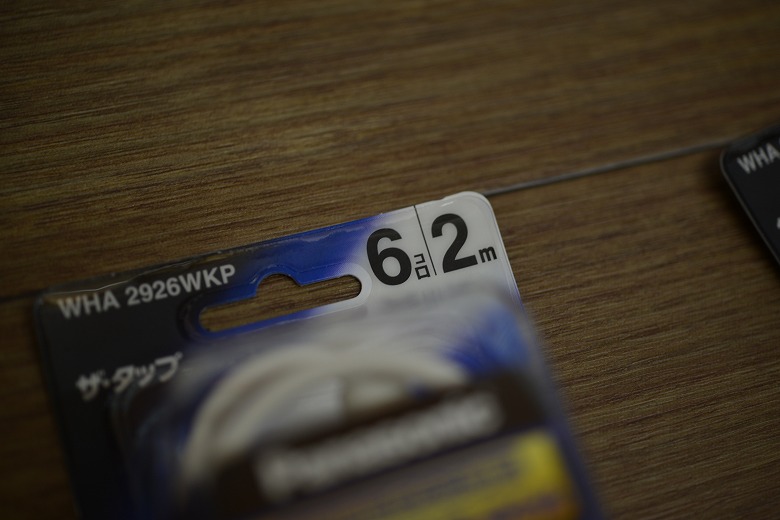
以前長細いスリムタイプを使っていたが電源ボックスに入らないのでしばらくお蔵入りとなる。
電源ボックスを使う場合は収納できるコンパクトタイプの電源タップを使用する。
電源タップA
電源タップのケースはクリアコンテナを使用。電源アダプタがちょうど収納できるサイズ。使用したのはカインズホームのハードコンテナ#9。
ハードコンテナの詳細はこちら。
 簡単に荷物を仕分けする方法~クリアハードコンテナを使って片付かない荷物を何とかする~
簡単に荷物を仕分けする方法~クリアハードコンテナを使って片付かない荷物を何とかする~

取り回しの難しいアダプターは短い延長コードを使用。10cmの長さでタップから距離を取ることができ何かと便利。
ケーブルの出入りがあるのでフタを完全に閉めることはできない。ホコリが入るので片側だけフタのロック。

作業デスク下の棚に電源ボックス(クリアコンテナ)を配置。電源タップとアダプターがコンテナにまとまるので掃除が楽。

電源タップB
光っているのはUSBハブ。ハブはUSB電源を取るだけなので電源ボックスに収納。

電源タップがコンパクトなので何とか収納できた。

大き目のアダプターも何とか入った。

アダプターハンガー
モニターの電源アダプターが届かず電源ボックスに入らない。このせいでアダプターが中途半端な位置になってしまう。
苦肉の策で考えたのがアダプターハンガー。100円ショップのワイヤーネットと両面テープフックを使いアダプターをデスク下に宙づりにさせる。

両面テープのフックを四隅に取り付けるだけ。

丁度アダプターの入る隙間ができる。

天板の下にモニターのアダプターを3つ収納。

ちょっとモニターアダプターのメンテナンスはしづらいが中途半端な位置でぶら下がっているよりまし。なにより机の下がスッキリした掃除が楽になった。
ケーブルの整理
ケーブルの整理は100円ショップのコードフックを使用。

小と大があるが電源コードをまとめる場合は大きいサイズを使う。

一部コードフックを使用したがデスクとの固定にはマスキングテープを使った。レイアウト変更したい場合に両面テープのコードフックだと取り外しが面倒。仮止めで使っていたマスキングテープが問題なく使えているのでそのまま使用。コードフックに比べ自由度があり使いやすい。意外にも配線の整理にマスキングテープがおすすめ。

まとめ
電源アダプターは整理が面倒なのでコンテナボックスに入れてしまえばいい。ケーブルの出し入れが必要なのでフタは半分開けたままの状態で使用。これだけでケーブルまわりの掃除がだいぶ楽になる。モニターの電源アダプターが電源ボックスに届かないのでワイヤーネットを使い宙づりにした。延長コードを使っても電源アダプターを電源ボックスに入れることは出来ないのでこの対応には苦慮した。配線処理はほどんどマスキングテープを使用。はじめは仮止めで使用したが特に問題なにのでそのまま使用。マスキングテープが配線整理でも大活躍。マスキングテープ愛好家としてはうれしい限りである。
- 電源ボックスの代わりにコンテナボックスが使える
- ワイヤーネットと両面テープフックでアダプターを机の裏に収納できる
- 配線の整理の仮止めにマスキングテープが使える
モニターのアダプター収納に苦労しました。